【QTTabBar】Windows11にしてからタブバーが壊れた時の対処法
QTTabBar

この記事では、Windows11にしてから、標準実装されたエクスプローラーのタブ機能のせいで、外部ソフト「QTTabBar」のタブバーが壊れて、正常に表示されない時の対処法について書きます。
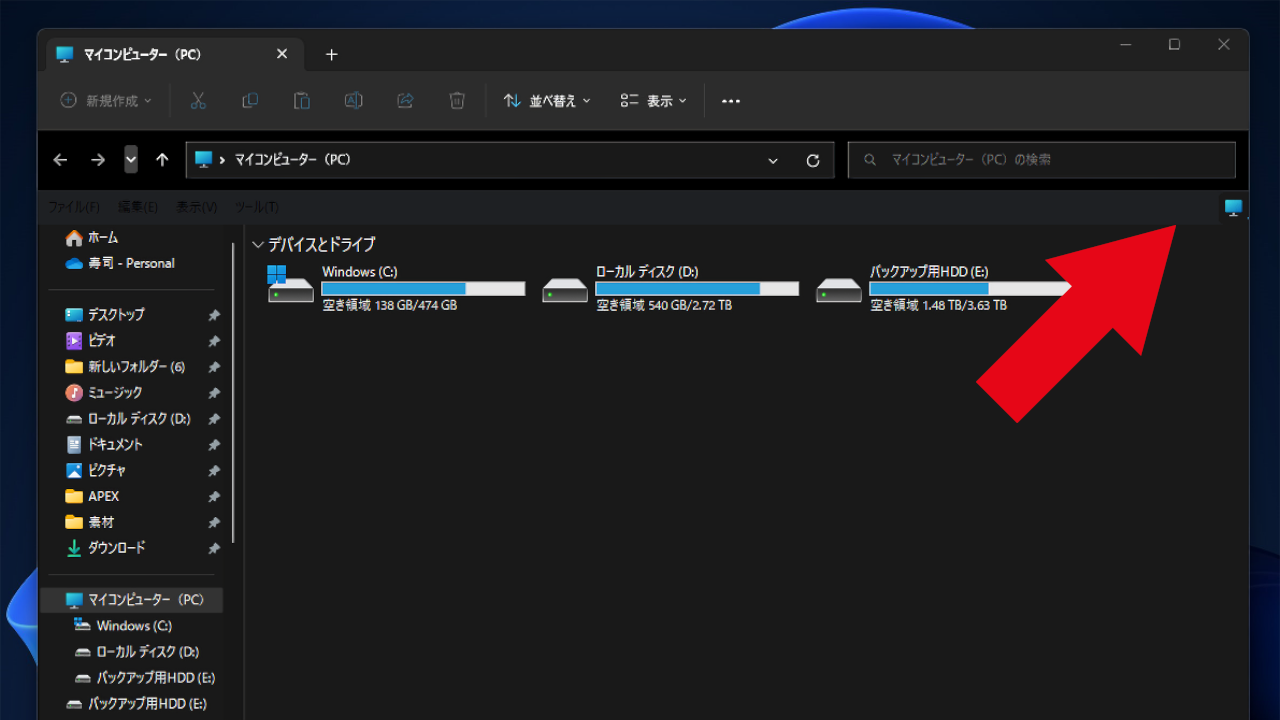
僕が使っているWindows11の現在のバージョンは、「22H2」です。ちょっと前、エクスプローラーに、標準のタブ機能が実装されました。
それからというもの、「QTTabBar」との相性が悪いのか、結構な確率でタブバーが壊れるようになりました。
具体的には、「QTTabBar」のタブバーがあった場所に、ファイル、編集、表示、ツールの項目が表示されて、タブが表示されなくなりました。右端にかろうじて、タブのアイコンが見えます。実質、使い物になりません。
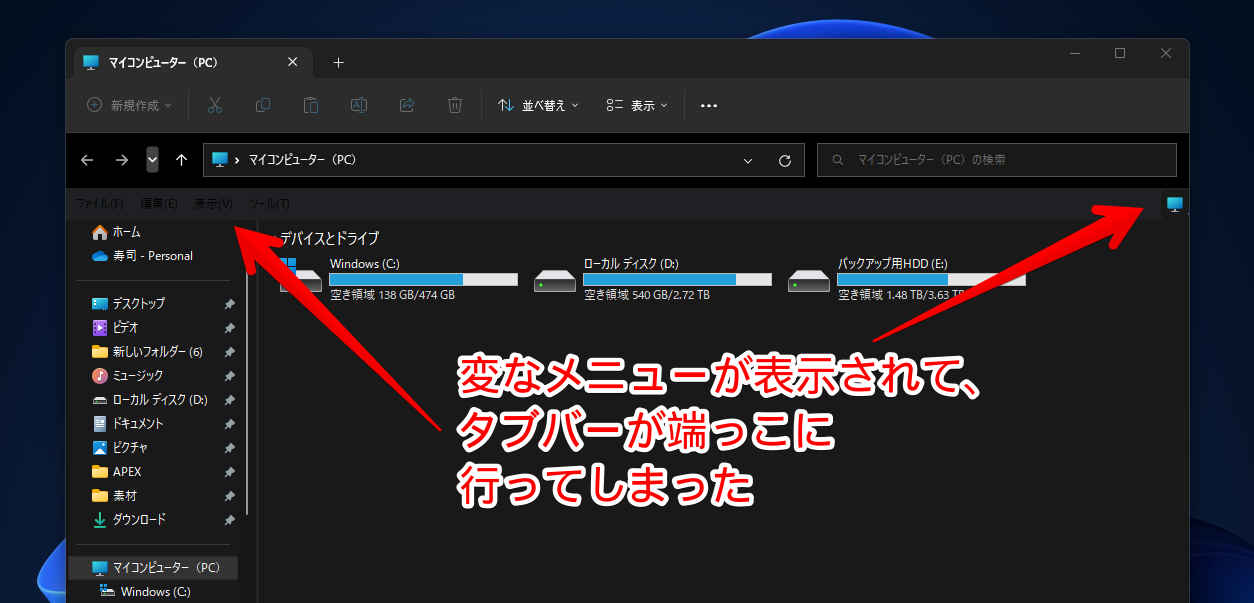
現状、QTTabBarのほうが機能が豊富なので、Windows11のタブ機能に移行する予定はありません。
頻繁に壊れるQTTabBarに頭を悩ませていました。現象が発生した時は、エクスプローラーを再起動すると治ります。しかし、PCを再起動して、エクスプローラーを起動すると、再び壊れています。
何か方法がないかなぁと探していたところ、いい感じの対処法を発見できたので共有します。同じように、「QTTabBarのタブバーが、Windows11の標準タブのせいで、壊れてしまった!」という方、参考にしてみてください。
動画版も作成しました。
QTTabBarについては、下記記事を参考にしてみてください。
そもそも標準タブ機能を使ってないなら無効化しよう
Windows11 22H2で実装されたタブ機能は、無効化できます。「ViVeTool」というツールを使います。コードを実行して、PCを再起動するという手間がありますが、初心者でもできると思います。
「今後もQTTabBarを使いたくて、Windows11標準のタブ機能はいらない!」という方は、参考にしてみてください。
QTTabBarのタブバーが壊れるのを防ぐ方法
QTTabBarのタブバーがあった場所を右クリック→「ツールバーを固定する」のチェックを外します。ここにチェックが入っていると、タブバーが壊れます。
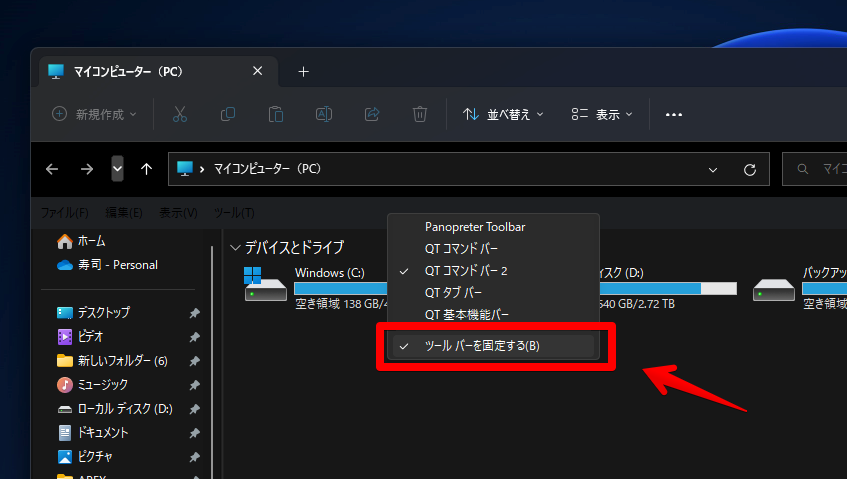
チェックを外すと、タブバーを移動できるようになります。端っこの境界線をマウスで掴んで、左に持っていきます。
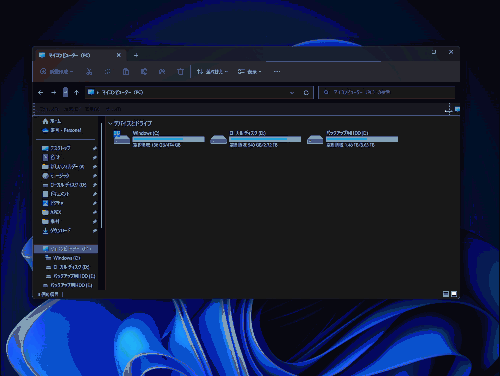
一番左に持っていくことで、正常にタブバーが表示されます。
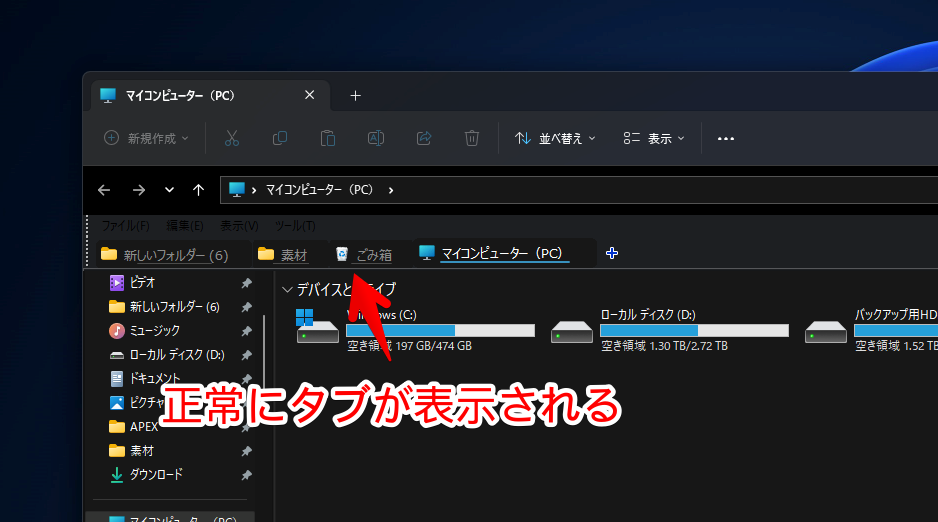
ヘッダー項目には、これまで通りアクセスできます。無効化はできませんでした。たまに消えることもありますが、気づけば蘇っています。よく分かりません。僕は使っていないので、確実に削除したいところです…。
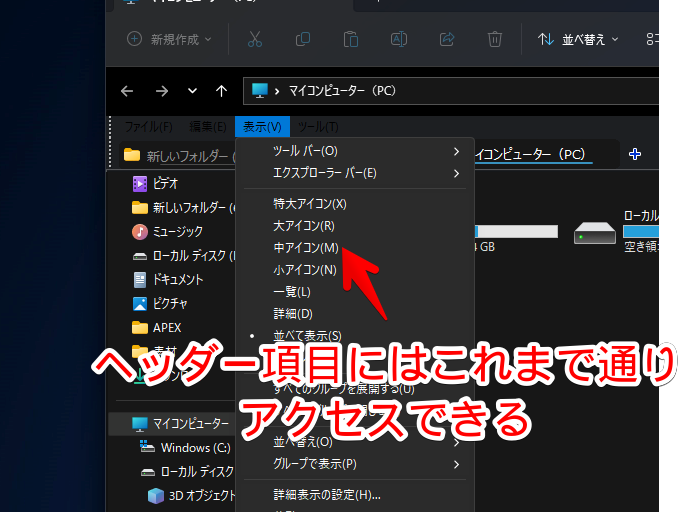
Windows11標準のタブ機能を無効化すると表示されなくなりました。
ヘッダー項目とタブバーを入れ替えることも可能です。マウスで掴んで、左右ではなく、上下に動かします。

配置が終わったら、「ファイル」、「編集」などがあるバーを右クリック→「ツールバーを固定する」にチェックしていいかもしれません。
僕は、チェックしていません。いつこの不具合が発生しても、すぐに移動できるようにするためです。チェックを外していたら、常に境界線が表示されるのが鬱陶しいですけどね。
感想
以上、Windows11の標準タブバーのせいで、サードパーティー製の「QTTabBar」の表示がおかしい時の対処法でした。
現時点の僕の考えは、QTTabBarからWindows11の標準タブに移行する気はないということです。現時点では、まだまだQTTabBarのほうが高機能なので、移行する意味を見出せません。今後のアップデートによって、移行する可能性は全然あります。
QTTabBarでヘビーに使っているグループ化のスタートアップ起動、新規タブで開く場所の指定、コマンドバー機能が、標準タブに来たら、移行すると思います。
関連記事
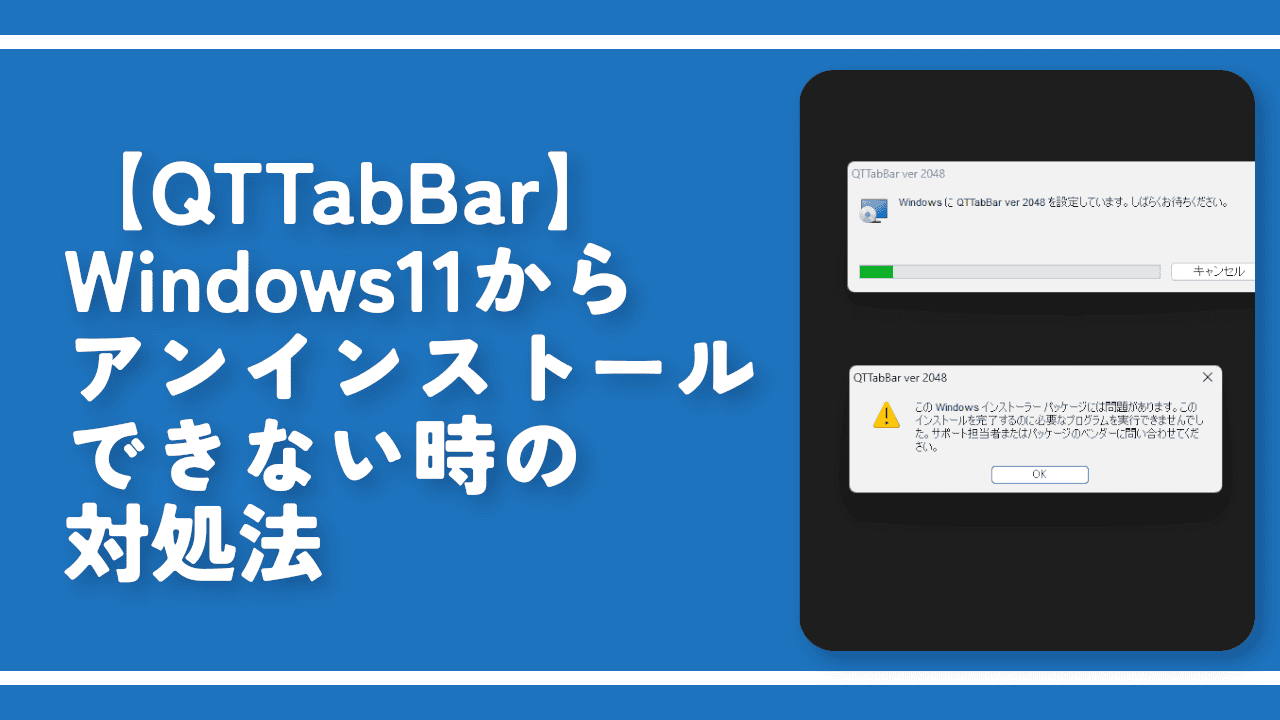
【QTTabBar】Windows11からアンインストールできない時の対処法
この記事では、「QTTabBar(キューティータブバー)」をWindows11か ...
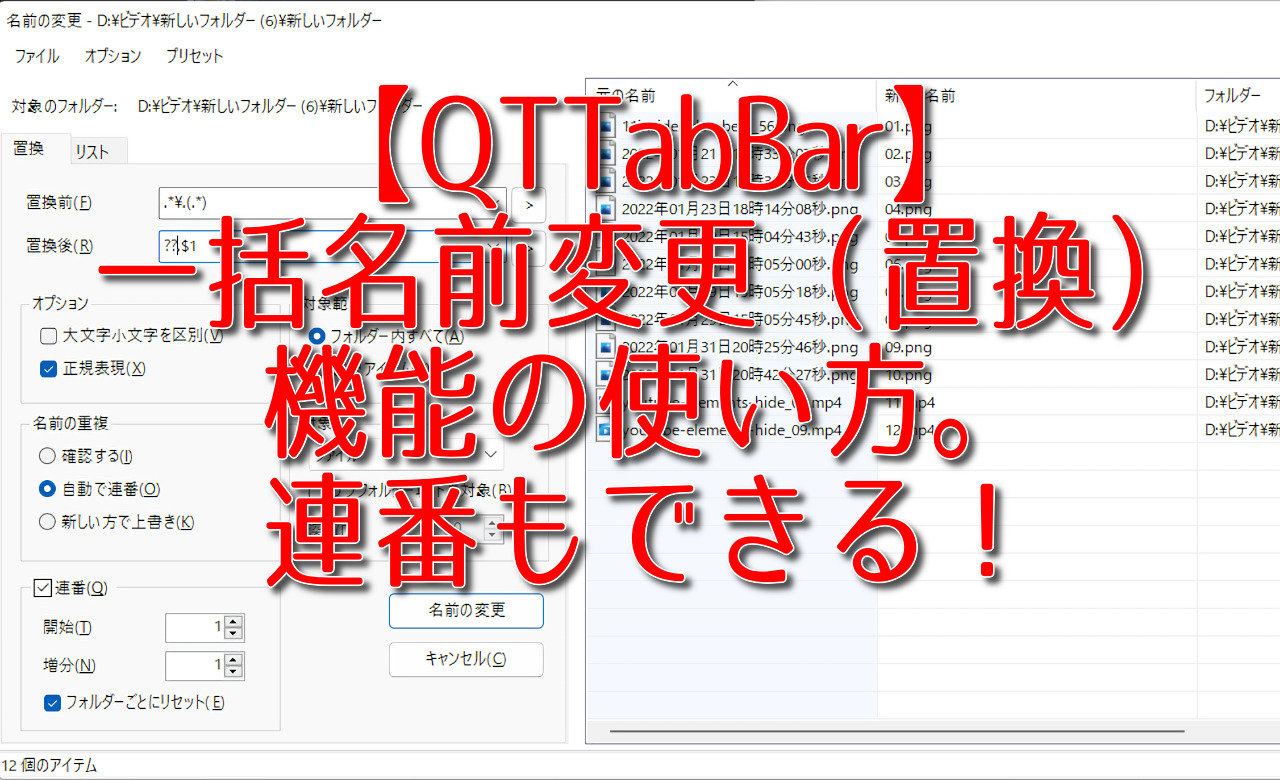
【QTTabBar】一括名前変更(置換)機能の使い方。連番もできる!
この記事では、エクスプローラーにタブ機能を実装するソフト「QTTabBar」に内 ...
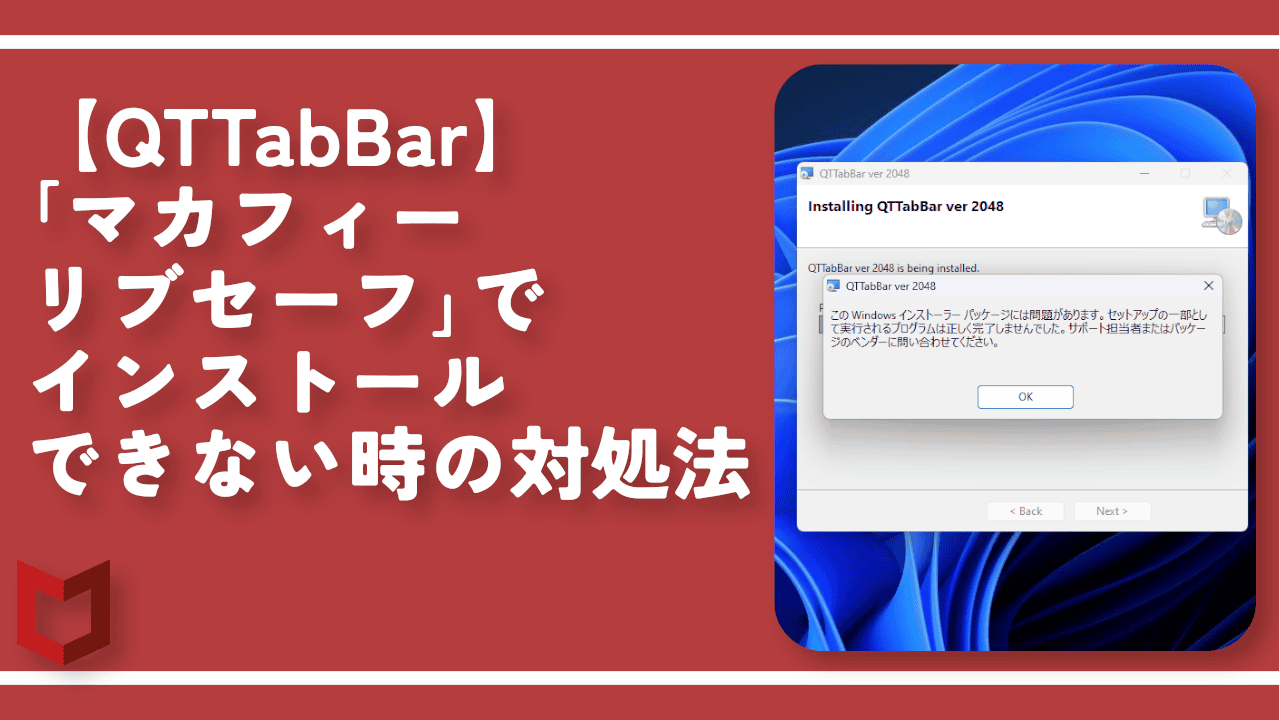
【QTTabBar】「マカフィーリブセーフ」でインストールできない時の対処法
この記事では、エクスプローラーにタブ機能を搭載する「QTTabBar(キューティ ...
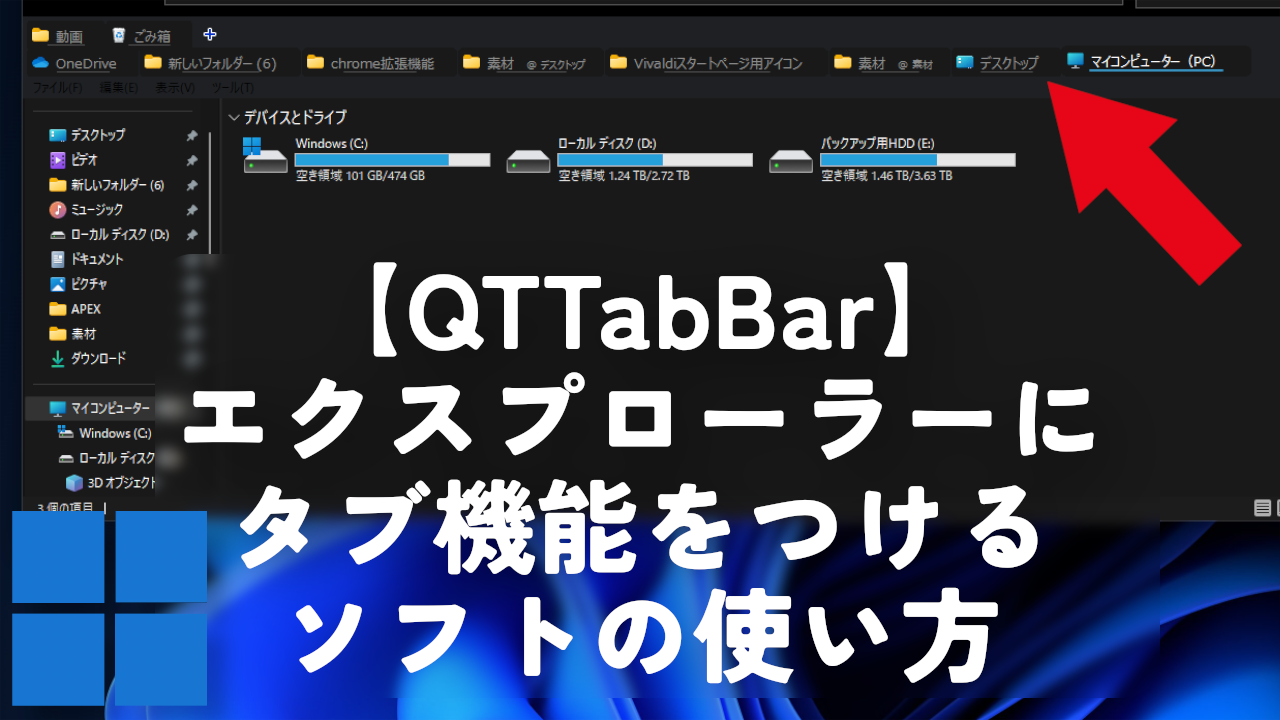
【QTTabBar】エクスプローラーにタブ機能をつけるソフトの使い方
この記事では、Windows10、11のエクスプローラーに、タブ機能を実装するソ ...
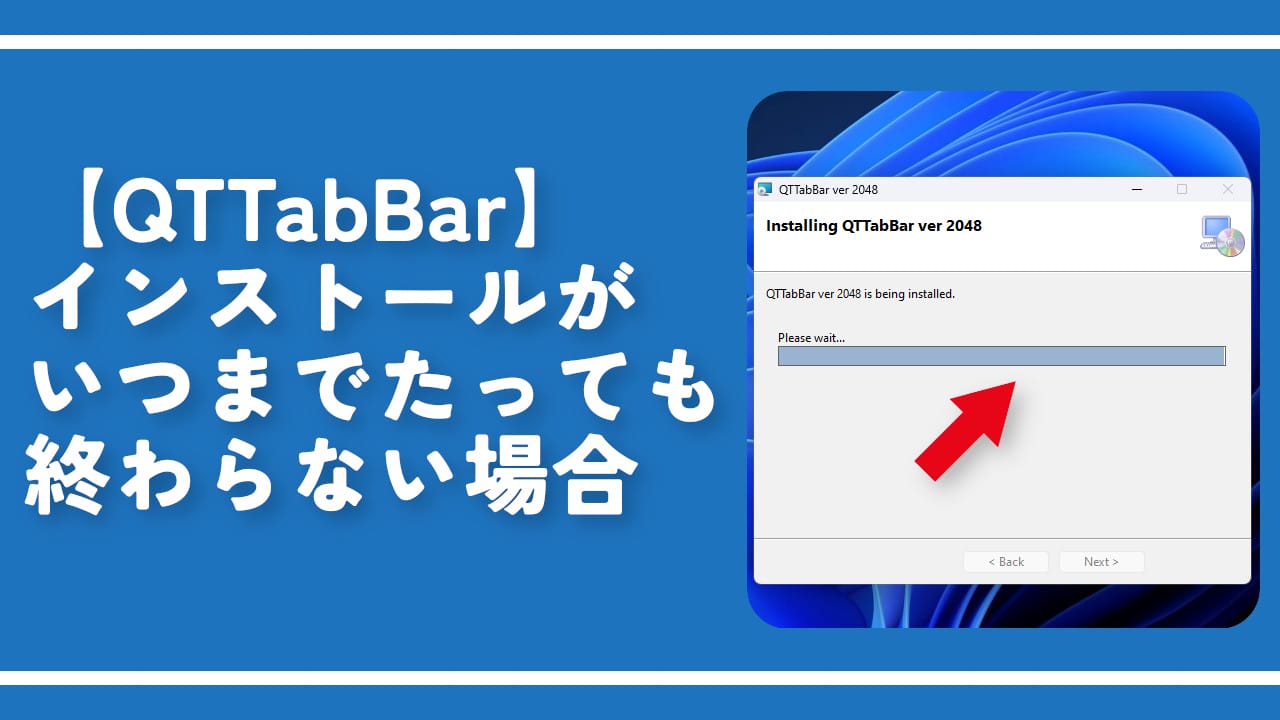
【QTTabBar】インストールがいつまでたっても終わらない場合
この記事では、Windowsのエクスプローラーにタブ機能を搭載する「QTTabB ...
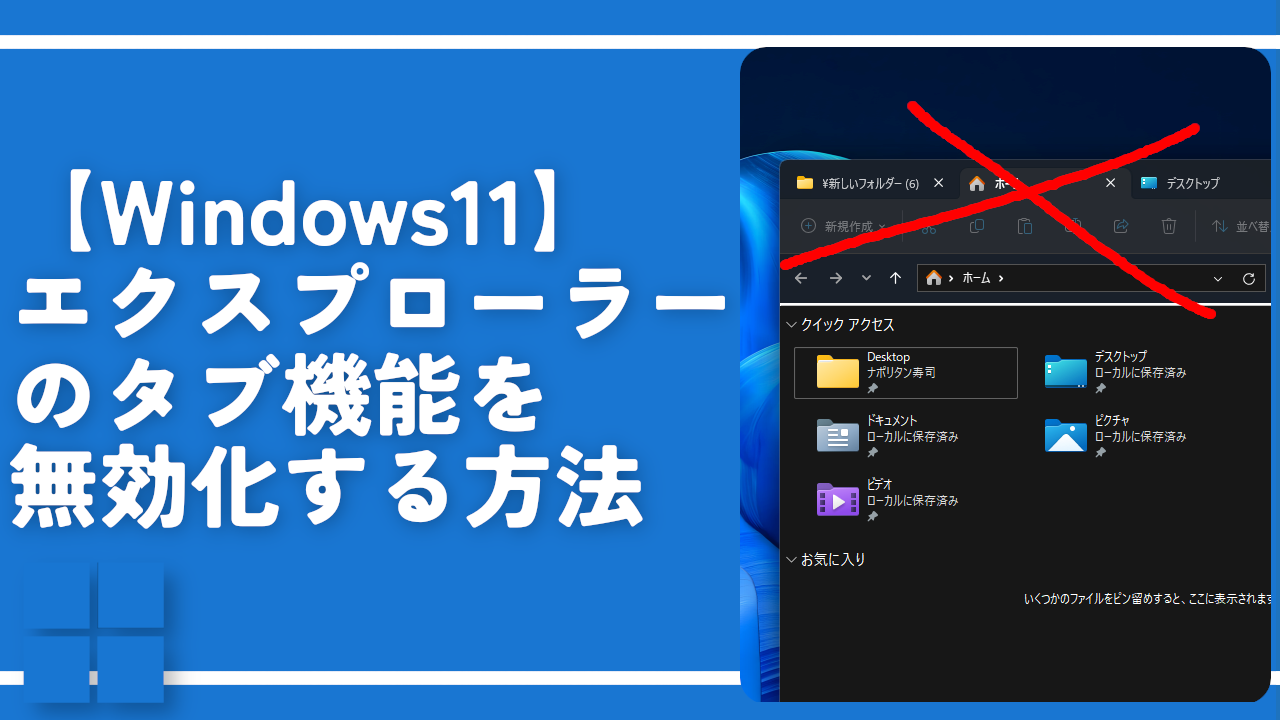
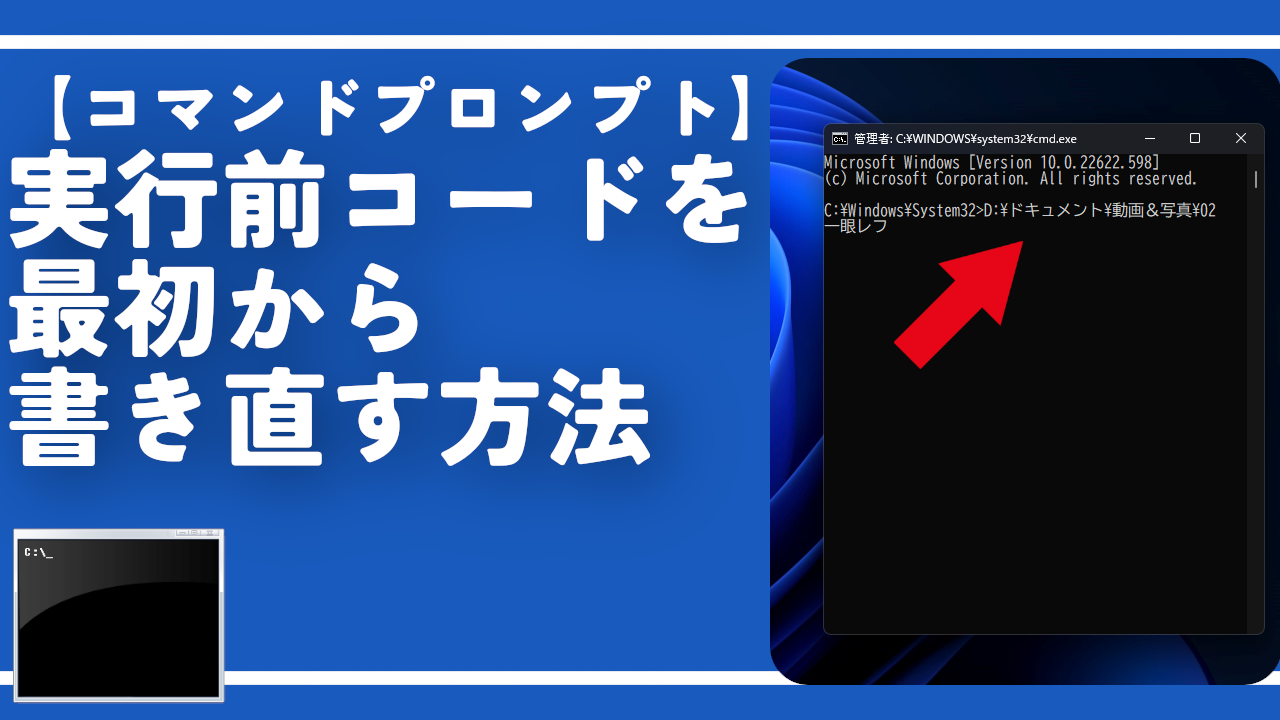
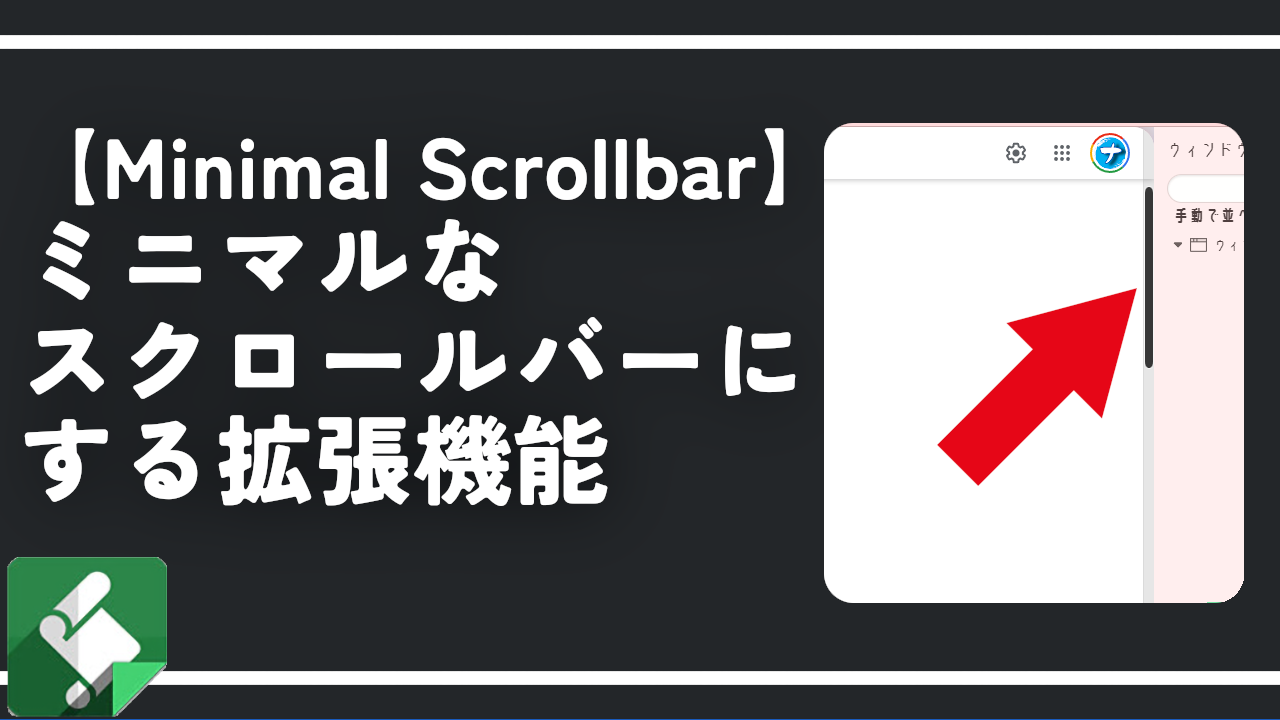
 【2025年】僕が買ったAmazon商品を貼る!今年も買うぞ!
【2025年】僕が買ったAmazon商品を貼る!今年も買うぞ! 【Amazon】配送料(送料)の文字を大きく目立たせるCSS
【Amazon】配送料(送料)の文字を大きく目立たせるCSS 【TVer】嫌いな特定の番組を非表示にするCSS。邪魔なのは消そうぜ!
【TVer】嫌いな特定の番組を非表示にするCSS。邪魔なのは消そうぜ! 「Kiwi browser」がサポート終了なので「Microsoft Edge」に移行!拡張機能も使えるよ
「Kiwi browser」がサポート終了なので「Microsoft Edge」に移行!拡張機能も使えるよ カロリーメイトを綺麗に開けられるかもしれない方法
カロリーメイトを綺麗に開けられるかもしれない方法 【DPP4】サードパーティー製でレンズデータを認識する方法
【DPP4】サードパーティー製でレンズデータを認識する方法 【Clean-Spam-Link-Tweet】「bnc.lt」リンクなどのスパム消す拡張機能
【Clean-Spam-Link-Tweet】「bnc.lt」リンクなどのスパム消す拡張機能 【プライムビデオ】関連タイトルを複数行表示にするCSS
【プライムビデオ】関連タイトルを複数行表示にするCSS 【Google検索】快適な検索結果を得るための8つの方法
【Google検索】快適な検索結果を得るための8つの方法 【YouTube Studio】視聴回数、高評価率、コメントを非表示にするCSS
【YouTube Studio】視聴回数、高評価率、コメントを非表示にするCSS 【Condler】Amazonの検索結果に便利な項目を追加する拡張機能
【Condler】Amazonの検索結果に便利な項目を追加する拡張機能 これまでの人生で恥ずかしかったこと・失敗したことを書いてストレス発散だ!
これまでの人生で恥ずかしかったこと・失敗したことを書いてストレス発散だ! 【2025年】当サイトが歩んだ日記の記録
【2025年】当サイトが歩んだ日記の記録